Muuqaalka Tooska ah ee Muuqaalka Miyuusan Shaqeyn Mise Dib U Dajinta?
Mid ka mid ah waxyaabaha ugu waaweyn ee ku saabsan adeegyada iimaylka khadka tooska ah sida Gmail waa inaadan waligaa ka walwalin waxyaabaha ay ka mid yihiin autocomplete sababtoo ah dhammaan xiriirada aad la xiriirto waxay ku kaydsan yihiin daruuraha Gmail -ka si toos ah ayuu u dhisaa index weyn qof kasta oo email kuu soo diray ama qof kasta oo aad email u dirtay. Markaad bilowdo inaad ku qorto magaca ama ciwaanka iimaylka, waxay si sixir ah u keenaysaa dhammaan xiriirada ku habboon!
Ma aha sidaas Outlook 2016 ama nooc kasta oo hore ee Muuqaalka(Outlook) . Waxba laguma kaydiyo daruuraha sidaas darteed wax walba waxay ku saleysan yihiin faylalka maxalliga ah. Taasi waa run sifada soo jeedinta si toos ah u dhamaystirtay. Asal ahaan, mar kasta oo aad ku qorto magaca ama ciwaanka iimaylka ee Outlook , waxay ku kaydisaa tan fayl oo markaa marka xigta aad ku qorto magacaas ama iimaylka, wuxuu si toos ah kuugu buuxin doonaa adiga.
Fiiro gaar ah: Haddii aad ku sugan tahay deegaan shirkadeed, markaa farsamo ahaan xiriiradaadu waxay ku kaydsan yihiin daruuraha (Sarifka Seerarka). (Note: If you are in a corporate environment, then technically your contacts are being stored in the cloud (Exchange server). )
Haddii aad isticmaashay Outlook muddo sanado ah, markaa xogtaada dhammaystiran waxay noqon kartaa mid weyn oo haddii ay si lama filaan ah u joojiso shaqada, waxay noqon doontaa xanuun dhab ah in qof email ah! Mararka qaarkood autocomplete wuxuu joojiyaa shaqada sababtoo ah dhibaatooyinka faylka PST iyo marar kale sababtoo ah u cusboonaysiinta nooca cusub ee Muuqaalka(Outlook) ee noocyadii hore. Waxa kale oo aan galay mushkiladda uu autocomplete ku shaqayn doono hal fadhi oo Outlook ah , laakiin marka labaad ee aad xidho oo aad mar kale furto, waxyaabihii la soo galay waa wada tageen.
Maqaalkan, waxaan ku mari doonaa dhowr hab oo aan bartay sannado badan si loo hagaajiyo dhibaatada otomaatig ah ee Outlook iyo sida loogu wareejiyo talooyinka otomaatiga ah ee Outlook una wareejiyo mid kale(Outlook) .
Hagaajinta Faylka PST
Dhibaatada caadiga ah marka autocomplete uu joojiyo shaqada ayaa wax ku leh faylkaaga PST . Waxa ugu horreeya ee la isku dayo waa in la dayactiro faylka PST oo la eego haddii gelinta otomaatiga ah ay soo noqoto ama ay joojiso dib u dejinta. Waxaad tan ku samayn kartaa adigoo aadaya goobta soo socota ee Windows 64-bit
C:\Program Files (x86)\Microsoft Office\Office14

oo socodsiiya faylka scanpst.exe . Ogow in dariiqu ka duwanaan karo iyadoo ku xiran nooca Xafiiskaaga(Office) . Tusaale ahaan, haddii aad ku shaqaynayso nooca 64-bit ee Office iyo nooc cusub, dariiqu wuxuu noqon karaa C:\Program Files\Microsoft Office\Office15 . Sidoo kale, noocyada cusub ee Office waxay ku kaydin karaan faylka meesha soo socota:
C:\Program Files\Microsoft Office\root\Office16
Guji Baadh(Click Browse) oo u gudub faylkaaga PST . Haddii ay ku taallo meesha caadiga ah, ka baadho C:\Users\Username\AppData\Local\Microsoft\Outlook . Sida caadiga ah, waa in loogu yeeraa Outlook.pst .
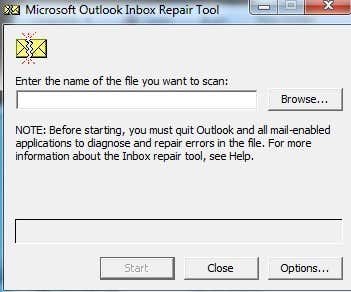
Haddii aad aragto in qalabka dayactirku uu hagaajiyay dhibaatooyinka faylka PST , markaa waxaad u badan tahay inaad nasiib yeelan doonto oo autocomplete waa inuu si caadi ah u shaqeeyo mar labaad, gaar ahaan haddii ay dib u habeynayso mar kasta oo aad xirto oo aad furto Muuqaalka(Outlook) .
Habka 2 – Soo deji faylalka NK2
Dhammaan noocyada Outlook ka hor 2010 waxay ku kaydiyeen magacan/macluumaadka iimaylkan fayl wata kordhinta NK2 . Outlook 2010 wuxuu u kaydiyaa si ka duwan sidaas darteed waa inaad soo dejisaa faylkan haddii aad isku dayayso inaad xogta soo jeedinta ka hesho nuqulkii hore ee Outlook galay Outlook 2010 .
http://support.microsoft.com/kb/980542
Fiiri maqaalka sare ee Microsoft KB sida tan loo sameeyo. Waxaad soo dejisan kartaa barnaamijkooda FixIT oo si fudud u dooro feylka NK2 inta soo hartayna wuu kuu qaban doonaa. Haddii aad rabto inaad adigu sameyso, waxaad ka heli kartaa faylka goobta soo socota ee Outlook 2003/2007 ee ku shaqeeya Windows 2000 ama XP:
C:\Documents and Settings\Username\Application Data\Microsoft\Outlook
Muuqaalka Outlook 2003/2007 ee ku shaqeeya Windows Vista ama 7:
C:\Users\Username\AppData\Roaming\Microsoft\Outlook
Hadda si aad ugu soo dejiso Outlook 2010 , waxaad u baahan tahay inaad hubiso in faylka NK2 uu ku yaallo buuggan:(NK2)
C:\Users\username\AppData\Roaming
Ugu dambeyntii, dhagsii Start , ku qor run iyo sanduuqa wadahadalka furan(Open) , ku qor amarka soo socda:
outlook.exe /importnk2

Taasi waa inay ka soo dejiso magaca cache-ga noocii hore ee Muuqaalka(Outlook) una gelisaa Muuqaalka 2010(Outlook 2010) .
Habka 3 (Method 3) –(– Empty) Ka saar Cache -ga otomaatiga ah(Autocomplete Cache)
Xaaladaha qaarkood, si aad tan mar kale ugu shaqeyso Outlook , waxaa laga yaabaa inaad tirtirto kaydka Autocomplete . Haddii wax walba ay horey u tageen, markaa tani macno ma yeelan doonto, laakiin waa inay ka caawisaa dhibaatada dib u dejinta kaydinta marar badan.
Si aad u faaruqiso kaydka, aad faylka(File) oo guji Options . Kadib guji Mail oo hoos ugu dhaadhac qaybta dir boostada( Send Mail) .

Guji badhanka Liisaska Atoomaatiga ah ee(Empty Auto-Complete List ) Madhan. Sidoo kale waa fikrad wanaagsan in calaamadda laga saaro Isticmaalka Liistada Dhamaystiran ee Auto-Complete si aad u soo jeediso magacyada marka aad wax ku qorayso To, CC, iyo Bcc khadadka(Use Auto-Complete List to suggest names when typing in the To, CC, and Bcc lines ) . Ka bax Outlook ka dibna dib u sax sanduuqa. Isku day inaad ku qorto dhawr ciwaan oo iimayl ah ka dibna ka bax Outlook oo mar kale fur oo arag bal in magacyadu wali jiraan.
Habka 4 – Dib u magacow RoamCache
Waxa kale oo aad si buuxda uga takhalusi kartaa kaydkaaga hadda oo aad ka bilaabi kartaa meel eber, taas oo noqon karta habka kaliya ee lagu heli karo dhibaatada. Waa inaad si fudud u magacowdaa galka RoamCache shay kale oo Outlook ayaa abuuri doona mid cusub marka aad mar kale bilowdo barnaamijka.
Loogu talagalay Windows Vista & 7:
C:\Users\Username\AppData\Local\Microsoft\Outlook\RoamCache
Loogu talagalay Windows 2000 & XP:
C:\Documents and Settings\Username\Local Settings\Application Data\Microsoft\Outlook\RoamCache
Habka 5 – Wax ka beddel faylka NK2
In kasta oo Outlook 2010/2013/2016 aanu si gaar ah u lahayn faylka NK2 , haddana waxay ku kaydiyaan macluumaadka fayl, laakiin leh magac kale. Magaca faylka waa:
Stream_Autocomplete_X_AAAAAAAAAAAAAAAAAAAAAAAAAAAAAAAA.dat
Oo waxay ku taal halkan:
C:\Users\Username\AppData\Local\Microsoft\Outlook\RoamCache
Haddii aad ku jirto Windows XP oo leh Outlook , markaa waa halkan:
C:\Documents and Settings\Username\Local Settings\Application Data\Microsoft\Outlook\RoamCache
Habka 4(Method 4) , waxaan u magacownay faylka RoamCache , laakiin taasi waxay tirtirtaa wax walba oo kaa dhigaysa inaad ka soo bilowdo xoqan. Haddii aad hadda bilowday inaad haysato dhibkan, markaas waxa laga yaabaa inaad dib u soo ceshato qaar ka mid ah talooyinka magaca adiga oo furaya faylka Stream.dat ee barnaamijka la yidhaahdo NK2Edit:
http://www.nirsoft.net/utils/outlook_nk2_edit.html
Waxa ugu horreeya ee aad isku dayi karto waa inaad si fudud u furto faylka .dat NK2Edit ka dibna xidh. Hubi in Outlook uu xiran yahay markaad tan sameyso. Kadib fur Outlook oo arag haddii taasi xalisay dhibaatada. Ogsoonow in barnaamijkani si toos ah u ogaan doono haddii aad ku rakibtay Outlook oo uu kuugu shubi doono faylka kaydka haddii lagu kaydiyo goobta caadiga ah. Waa inaad isla markiiba aragto liiska dhammaystiran:

Haddii uusan furmin ama aadan gacanta ku furi karin, markaas waxaad u baahan tahay inaad abuurto cache file cusub oo aad bedesho stream.dat file. Waxaad taas ku sameyn kartaa adigoo furaya NK2Edit oo aad tagto File – Cusub .NK2 File(New .NK2 File) .

Ka dib u tag Actions oo dooro Ku dar Records ee Buuga Cinwaanka(Add Records from Address Book) .

Hadda dooro xiriirka aad rabto inaad isticmaasho si aad u abuurto faylka cusub ee NK2 . Ma aha inaad doorato dhammaan xiriirada haddii aadan rabin. Waxa kale oo aad gujin kartaa hoos u dhaca oo aad gujiso Xiriirada (Contacts)la soo jeediyay(Suggested) oo arag haddii ay wax jiraan. Haddii kale, kaliya dooro Contacts ka dibna Control + guji si aad u doorato xiriirada gaarka ah.
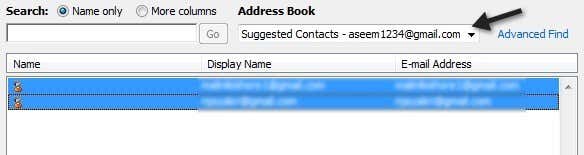
Hadda samee File – Save(Save As) as oo baadho meesha uu ku yaallo faylka cache-ga hadda jira (stream_autocomplete) oo u beddel Keydi ahaan nooca(Save as type) .dat beddelkii NK2.
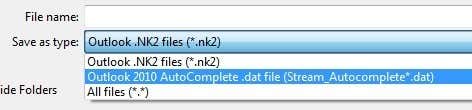
Magaca faylka, kaliya dooro faylka hadda jira ee aad bedeli doonto. Taasi waa! Nooc(Kind) ka mid ah geeddi-socod dheer, laakiin wuu shaqeeyaa! Oo hadda waxaad taqaanaa sida aad u hagaajin lahayd oo aad u habayn lahayd liistada dhammaystirka ah naftaada haddii aad waligaa rabto!
Waxaad sidoo kale ka heli kartaa macluumaad badan oo badan oo ku saabsan Outlook Autocomplete website- ka taageerada Microsoft . Haddii ay weli dhibaato kaa haysato ama shay aanay caddayn, faallo ku dheji halkan oo waxaan isku dayi doonaa inaan ku caawiyo! Ku raaxayso!
Related posts
Microsoft Outlook ma furmi doono? 10 siyaabood oo loo hagaajiyo
Sida Loo nadiifiyo Muuqaalka Cache
Sida Loo Hagaajiyo Muuqaalka Ku dheggan Profile-ka Loading
Sida looga Dhoofiyo Iimaylkaaga Microsoft Outlook una dhoofin lahayd CSV ama PST
Faylka Xogta Muuqaalka Lama Geli karo: 4 Hagaajin La Isku Dayo
Sida Loo Bedelo Password-kaaga Muuqaalka
Hel Xogta Iimaylka Outlook adoo isticmaalaya StatView
10 qalab oo lagu soo kabsado erayga lumay ama la illoobay ee PST Password
Sida loo sahlo Mode-madow gudaha Microsoft Outlook (Windows, Mac, iyo Mobile)
Sida Loo Beddelo Farta Ugu Dambeysay Ee Xafiiska Apps-ka
Sida Loo Hagaajiyo Muuqaalka Waxay Joogtaa Weydiinta Arrinka Furaha
Sida loo qaado oo loo geliyo Screenshots addoo isticmaalaya OneNote
Sida Buk-Beddelaan Faylasha PST Muuqaalka Qaab kale
Sida loo Hagaajiyo Cilada ka go'ay Muuqaalka ee Windows
9 Siyaabood Oo Loo Furo Dukumeenti Kalmadeed La'aanteed
Geli Xabad dhexda Weedha Erayga
Ma u baahan tahay inaad aragto iimaylkaagii todobaadkii hore? Sida Loo Raadiyo Muuqaalka Taariikhda
Ma Furi Karaan Hyperlinks gudaha Muuqaalka?
Sida Loo Hagaajiyo Safka gudaha Excel
Ma tirtiri karo Muuqaalka 2007 ilaa 2016 Xusuusin
